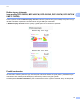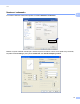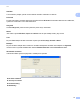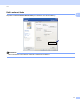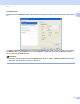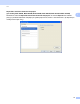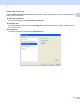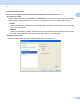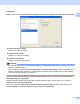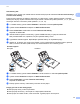Software User's Guide
Table Of Contents
- PŘÍRUČKA UŽIVATELE PROGRAMŮ
- Obsah
- Windows®
- 1 Tisk
- Použití ovladače tiskárny Brother
- Funkce
- Výběr správného typu papíru
- Současný tisk, skenování a faxování
- Vymazání dat z paměti
- Sledování stavu
- Nastavení ovladače tiskárny
- Přístup k nastavení ovladače tiskárny
- Záložka Základní
- Záložka Pokročilé
- Používání aplikace FaceFilter Studio od společnosti REALLUSION pro tisk fotografií
- 2 Skenování
- Skenování dokumentu pomocí ovladače TWAIN
- Skenování dokumentu pomocí ovladače WIA (Windows® XP/Windows Vista®)
- Skenování dokumentu při použití ovladače WIA (uživatelé Windows Photo Gallery a Windows Fax a skenování)
- Používání aplikace ScanSoft™ PaperPort™ 11SE s funkcí OCR od společnosti NUANCE™
- Zobrazení položek
- Organizace položek ve složkách
- Rychlé odkazy na jiné aplikace
- Aplikace ScanSoft™ PaperPort™ 11SE s funkcí OCR umožňuje převedení obrázku na text, který lze upravit.
- Import položek z jiných aplikací
- Export položek do jiných formátů
- Odinstalování aplikace ScanSoft™ PaperPort™ 11SE s funkcí OCR
- 3 ControlCenter3
- 4 Vzdálená instalace (není k dispozici pro modely DCP, MFC-253CW, MFC-255CW, MFC-257CW a MFC-295CN)
- 5 Program Brother PC-FAX (pouze modely MFC)
- 6 PhotoCapture Center™
- 7 Nastavení brány firewall (pouze pro síťové uživatele)
- 1 Tisk
- Apple Macintosh
- 8 Tisk a faxování
- 9 Skenování
- 10 ControlCenter2
- 11 Vzdálená instalace a PhotoCapture Center™
- Používání tlačítka Scan (Sken)
- Rejstřík
- brother CZE
Tisk
16
1
Umístění 1
Toto nastavení použijte, pokud chcete nastavit umístění vodoznaku na stránce.
Průsvitné
1
Pro tisk vodoznaku na pozadí dokumentu označte možnost Průsvitné. Pokud tato vlastnost není zaškrtnuta,
vytiskne se vodoznak v horní části dokumentu.
Obrysově 1
Označte Obrysově, pokud chcete vytisknout pouze obrys vodoznaku.
Název 1
Jako název vyberte Důvěrné, Kopie nebo Návrh nebo do pole zadejte název, jaký chcete.
Text 1
Do pole Text zadejte váš text vodoznaku a poté vyberte Font, Styl, Rozměr a Barva.
Bitmapa
1
Do pole souboru zadejte název souboru a umístění bitmapového obrázku nebo klepněte na Vyhledat,
chcete-li soubor vyhledat. Můžete také nastavit Zvětšení/zmenšení nebo Průsvitnost obrázku.
Uživatelské nastavení 1
Vodoznak můžete vytisknout jakýmkoli z následujících způsobů:
Na všech stranách
Jen na první straně
Od druhé strany
Uživatelsky